googlechrome怎么切换语言系统 googlechrome中文设置教程
作者:网友整理
谷歌浏览器googlechromev130.1.6723.102 265.39M / 简体中文
点击下载
Google Chromev113.3.5672.77 247.74M / 简体中文
点击下载
谷歌浏览器中文版1.9.2 234.73M / 简体中文
点击下载googlechrome怎么更改成中文界面?googlechrome在哪里更改语言?针对这一疑问,小编整理了详细的回答以及教程,有需要的小伙伴快跟着小编一起往下看吧!希望可以帮到你!
googlechrome中文设置教程
1、打开谷歌浏览器

2、点击右上角的扩展按钮
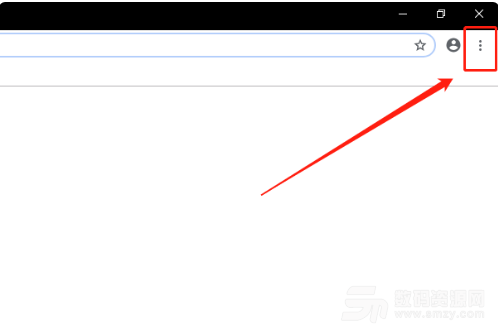
3、点击Settings(设置)选项
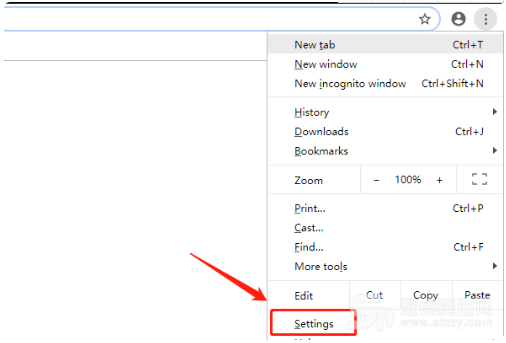
4、点击下方的Advanced(*)选项

5、点击Languages(语言)选项
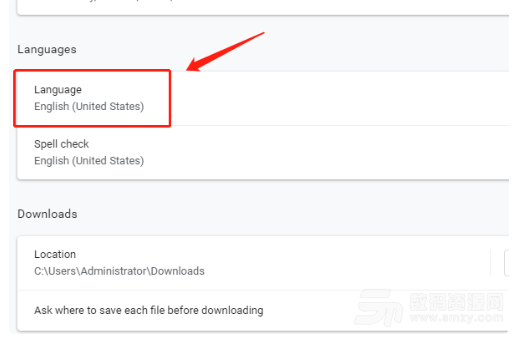
6、点击Chinsese Simplified(简体中文)后面的扩展选项
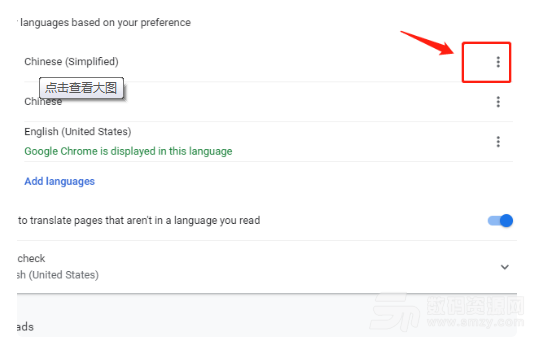
7、勾选Display Googe Chrome in this language(在这个语言中显示谷歌浏览器)选项
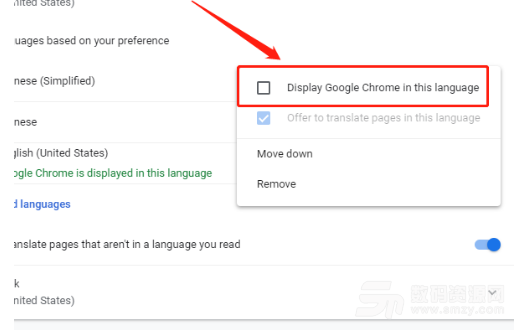
8、点击Relaunch(重新启动)选项,即可把谷歌浏览器设置为中文
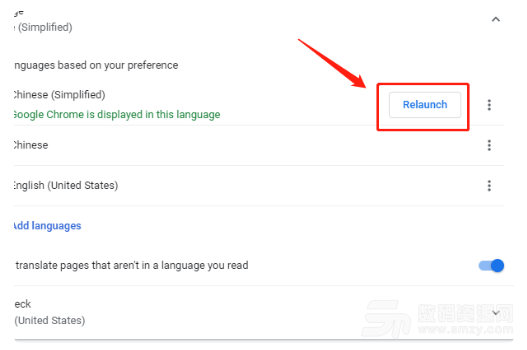
加载全部内容